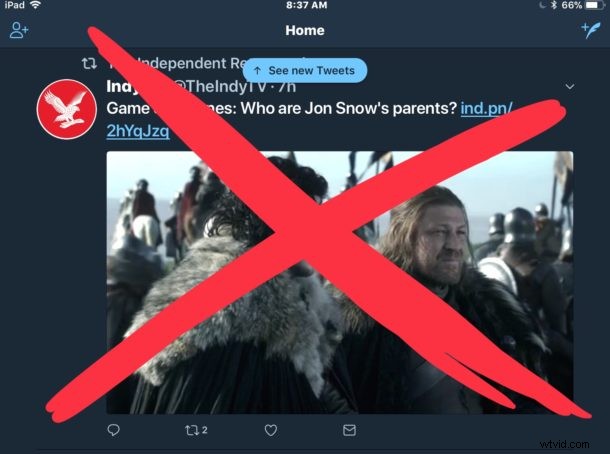
Twitter může být cenným místem pro získávání novinek a informací (a samozřejmě i tam můžete sledovat @osxdaily), ale také může obsahovat spoustu věcí, které nebudete chtít pozorovat, vidět nebo slyšet. Pokud nechcete, aby se na Twitteru zobrazovala konkrétní témata, slova, fráze, jména, uživatelská jména nebo hashtagy, můžete snadno ignorovat výrazy a slova a zabránit jejich zobrazování ve vašem kanálu Twitter.
Ztlumení slov a výrazů na Twitteru je užitečné pro mnoho účelů, od pokusů o zabezpečení služby před dětmi, po zamezení prohlížení konkrétních témat nebo dokonce pro zamezení spoilerů pro televizní pořady a filmy. Tento tutoriál vám ukáže, jak ztlumit slova, fráze, hashtagy a uživatelská jména na Twitteru.
Pro naše účely zde ztlumíme všechny zmínky o názvu konkrétního televizního pořadu, bylo to inspirováno přítelem, který si stěžoval na to, jak je Twitter plný neustálých spoilerů ohledně pořadu HBO ‚Game Of Thrones‘. Ztlumení tohoto tématu je samozřejmě jen příklad, zmínky o jakémkoli jiném tématu nebo předmětu můžete ignorovat, pokud chcete.
Jak ztlumit slova na Twitteru
Ztlumení slov, frází, televizních pořadů, jmen, hashtagů a čehokoli dalšího je na iPhonu nebo iPadu snadné. Zde je vše, co musíte udělat:
- Přejděte na stránku svého primárního profilu na Twitteru a poté klikněte na ikonu ozubeného kola a zvolte „Nastavení a soukromí“
- Vyberte „Předvolby obsahu“
- Klepněte na „Vypnuto“ v části „Bezpečnost“
- Klepněte na „Ztlumená slova“
- Nyní klepněte na „Přidat“ v rohu
- Zadejte slovo, frázi, hashtag nebo uživatelské jméno, které chcete ztlumit, a poté zvolte možnost „Ignorovat od kohokoli“ pro úplné ztlumení daného výrazu a klepněte na „Uložit“
- Pokud chcete, opakujte s dalšími slovy, výrazy, hashtagy nebo uživatelskými jmény
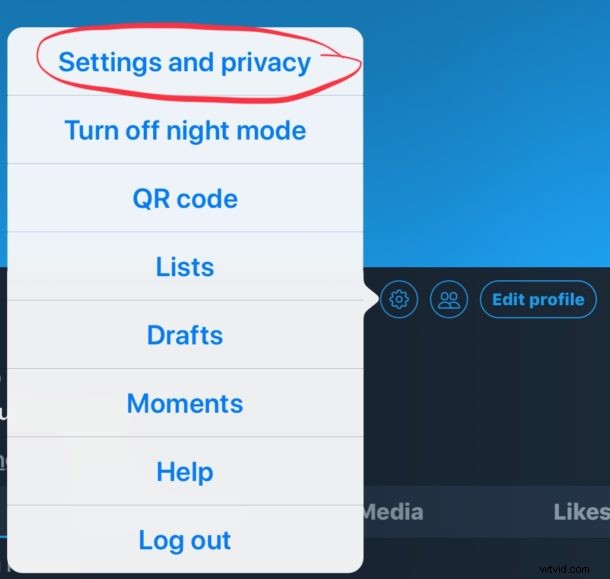
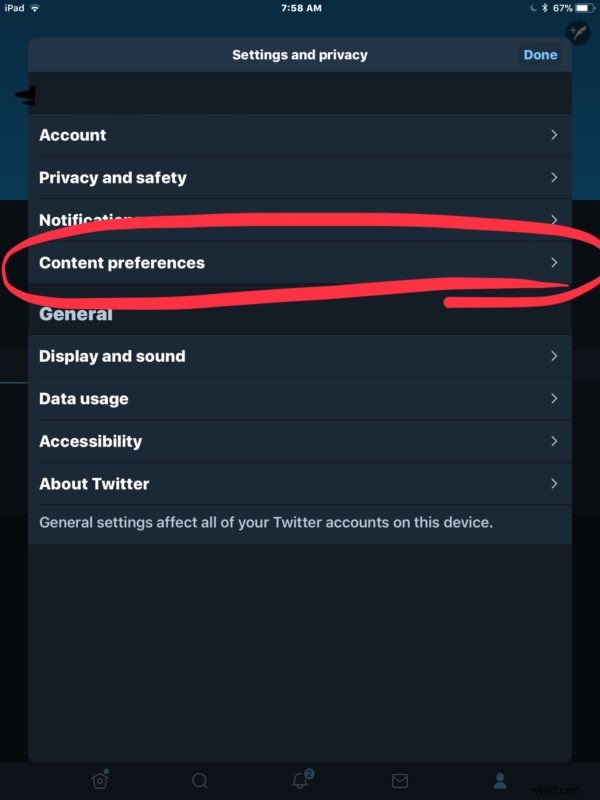
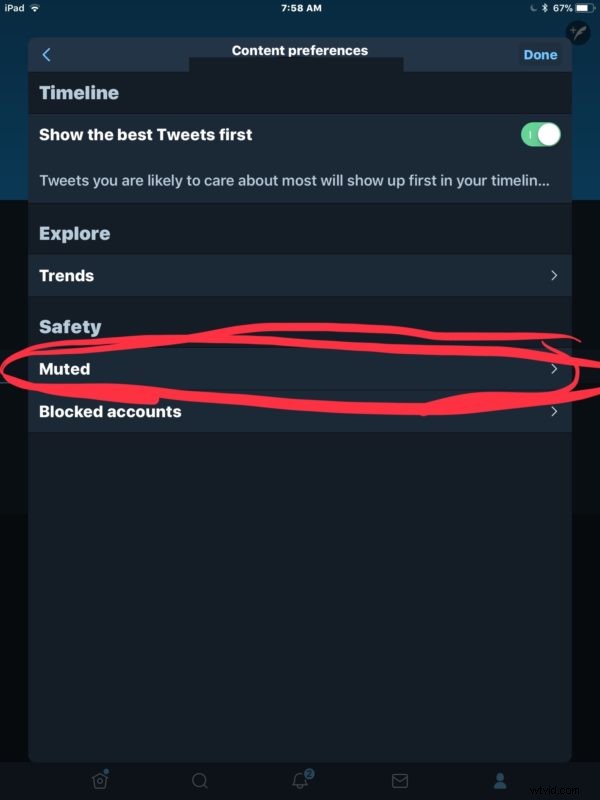
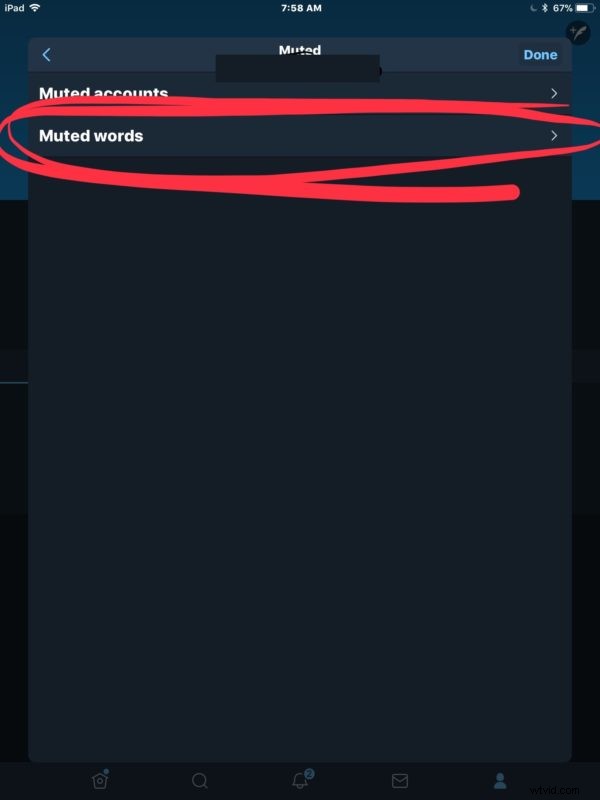
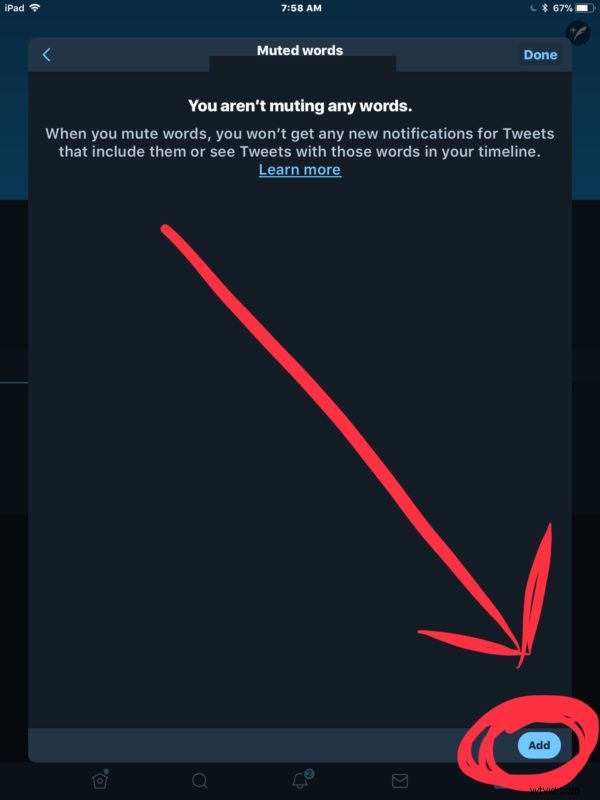
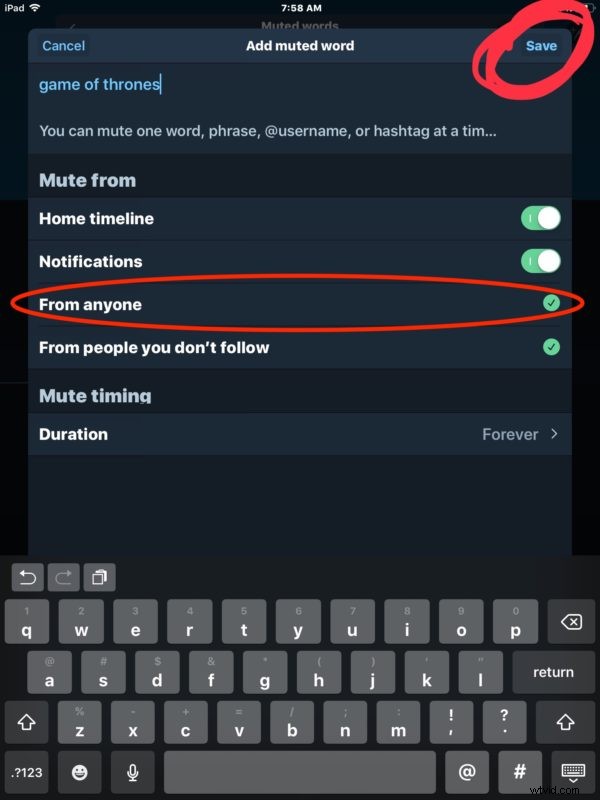
Když obnovíte svůj Twitter feed, zjistíte, že ztlumené výrazy a slova se již nezobrazují.
Tento proces funguje stejně na Twitteru pro iPhone a iPad a pravděpodobně také pro Android. Pokud se ztlumení neprojeví, možná budete muset ukončit a znovu spustit aplikaci Twitter.
Podobně může být užitečné zakázat automatické přehrávání videa na Twitteru také na iPhone a iPad.
Zatímco sociální média mohou být zajímavá, zábavná a poutavá, sociální média jsou také něco jako internetová nástěnka, která se neustále plní čímkoli a vším, co do ní kdokoli nebo kdokoli na světě vkládá – v dobrém i zlém.
Každopádně se bavte tím, že ztlumíte některá slova nebo výrazy, ať už se snažíte zastavit spoilery pro pořad, nebo vás možná unavuje poslouchat o konkrétní celebritě, sportu nebo čemkoli jiném.
